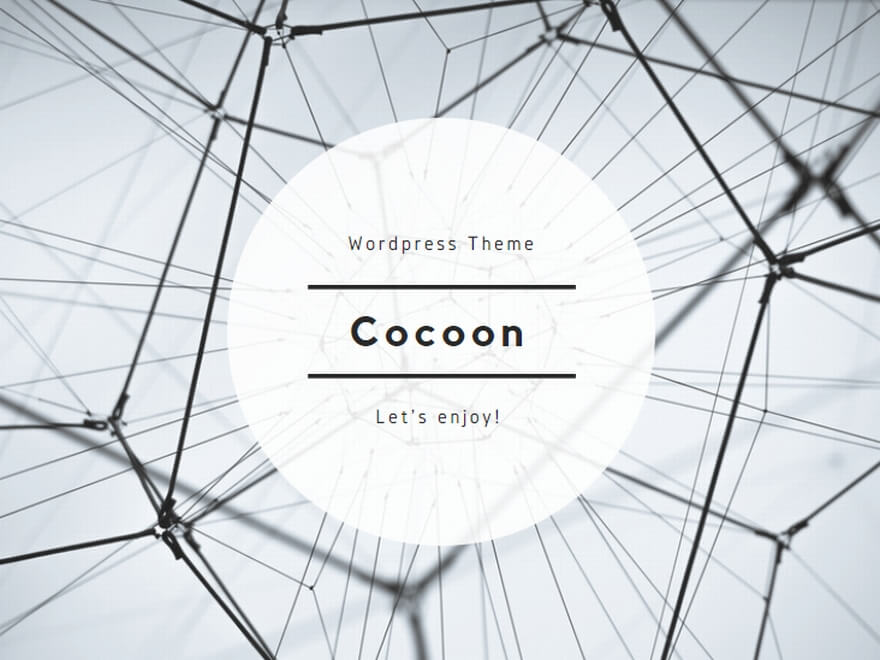Webサービス(SOAP)の動作確認
Webサービス(SOAP編)その2では、 Webサービス(SOAP編)その1で作成した、Webサービスの動作確認を行います。
【前提条件】
- Webサービス(SOAP編)その1を実施済、Webサービスが公開された状態であること。
- SoapUIインストール済みであること。(インストール方法の記載は省略しています。)
1. SoapUIプロジェクトの作成
以下の手順でSoapUIのプロジェクトを作成します。
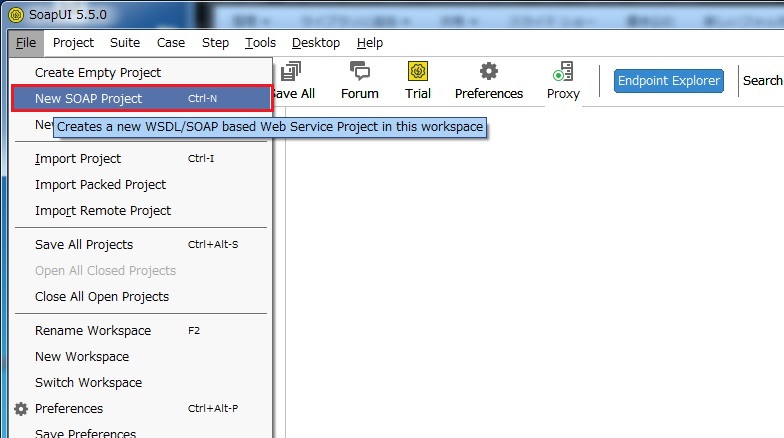
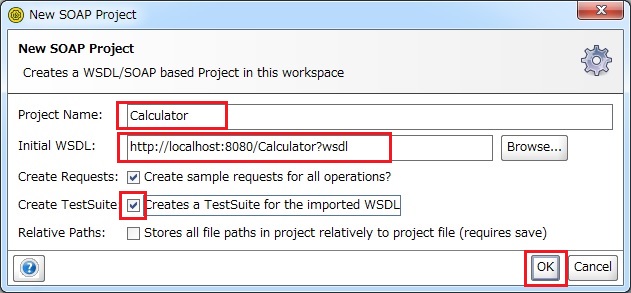

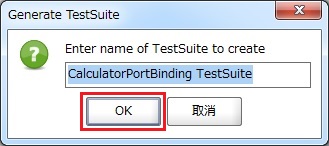
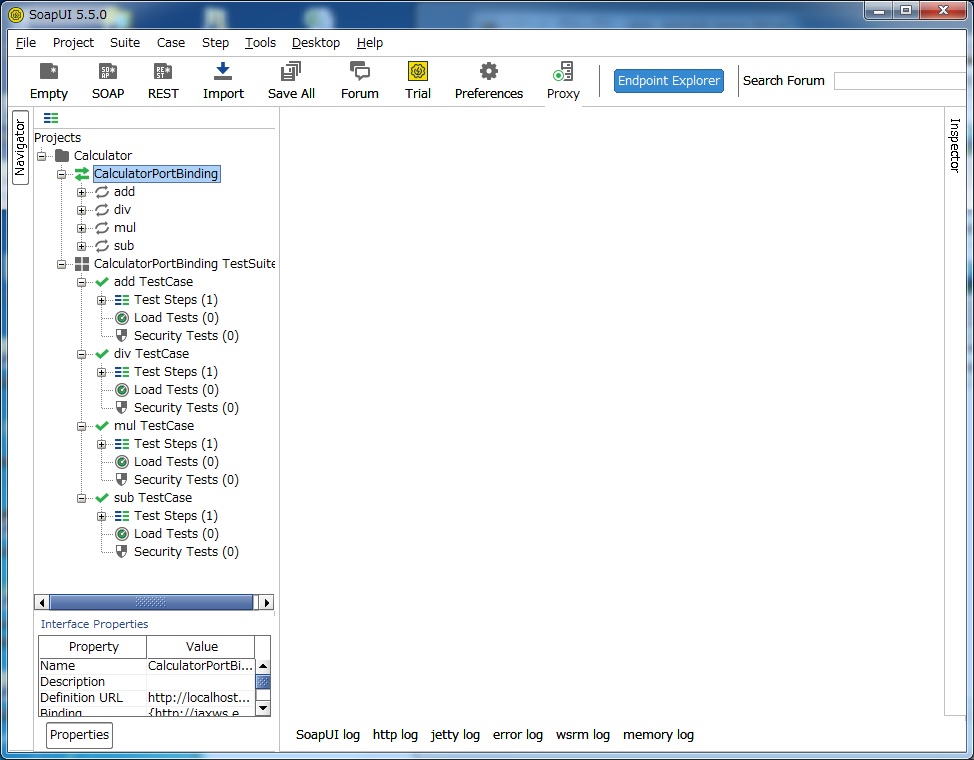
2. Webサービスの動作確認
2.1. 足し算サービスの確認
以下の手順で動作確認を行います。
- 「add Test Case」の「add」を選択します。
- リクエストパラメータ「param1」「param2」「pricision」の値を設定します。
- リクエスト送信ボタン(右矢印ボタン)を押下します。
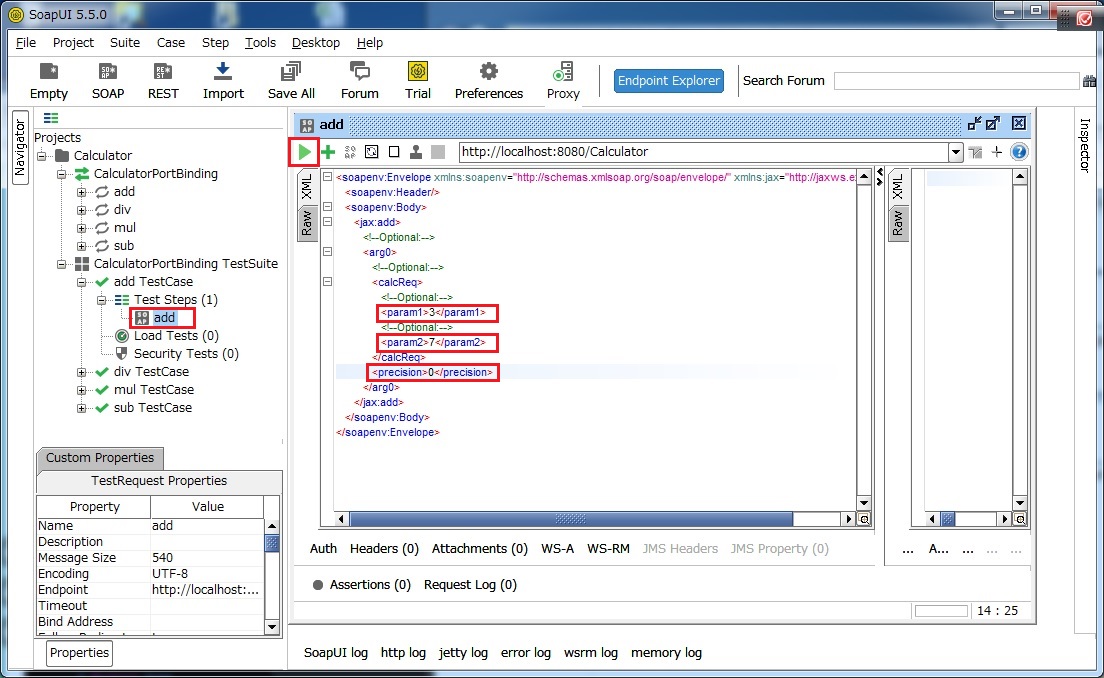
レスポンス情報を確認します。
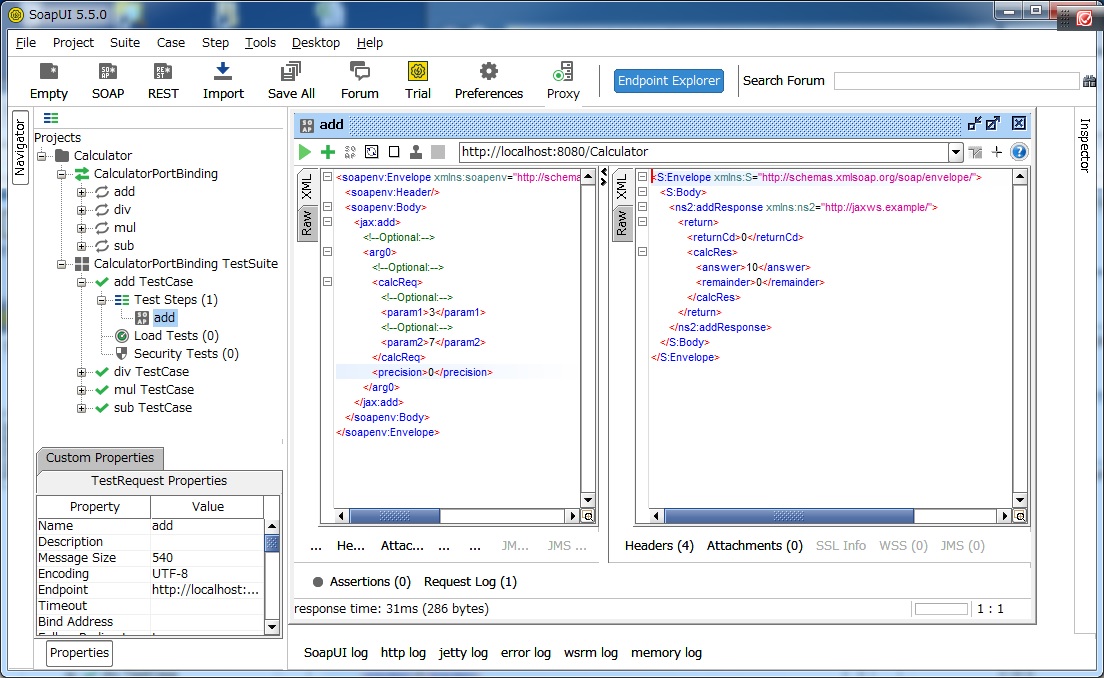
2.2. 割り算サービスの確認
以下の手順で動作確認を行います。
- 「div Test Case」の「div」を選択します。
- リクエストパラメータ「param1」「param2」「pricision」の値を設定します。
- リクエスト送信ボタン(右矢印ボタン)を押下します。
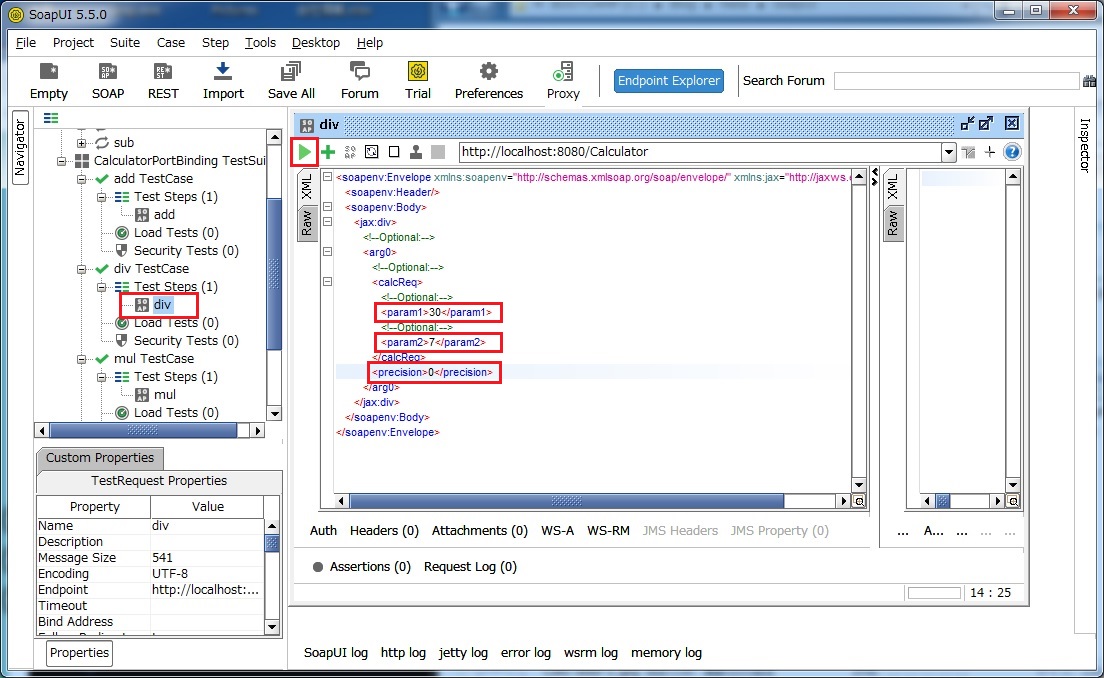
レスポンス情報を確認します。
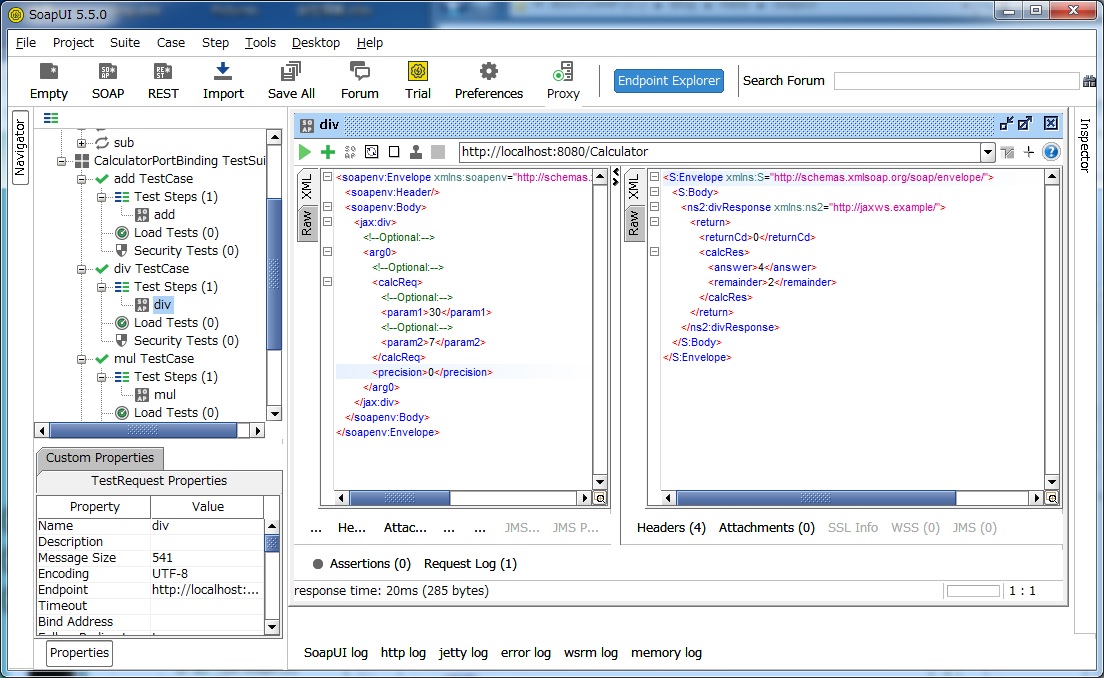
Webサービス(SOAP編)その3に続きます。